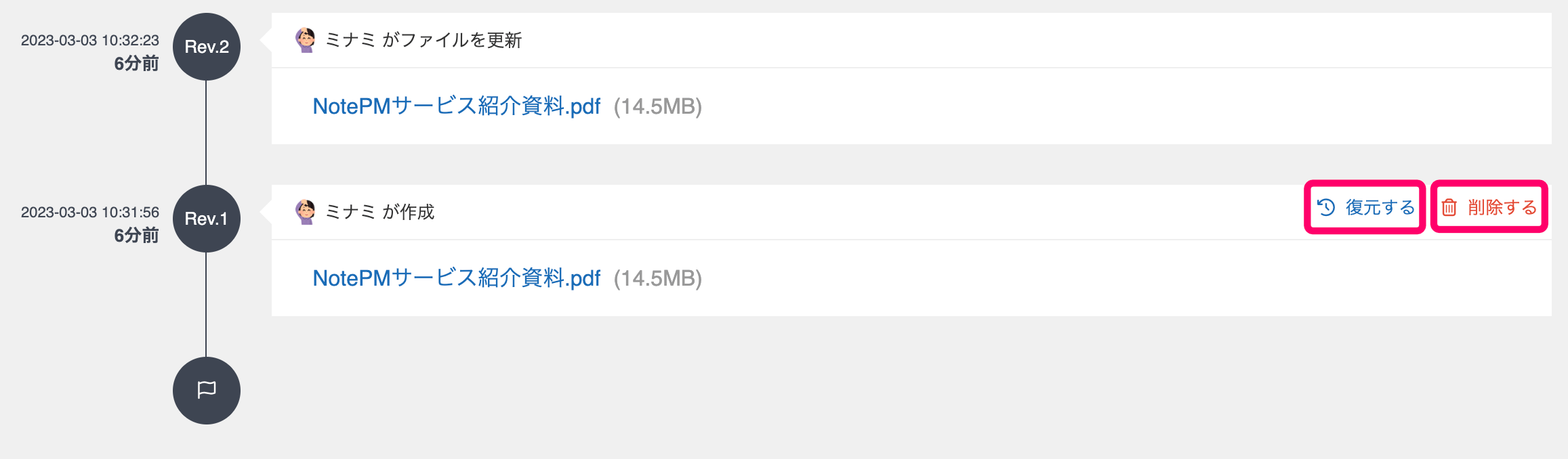ファイル機能とは?
ノートやフォルダ内に直接ファイルを追加できるオンラインストレージのような機能です。
ファイルを追加する手順
ファイルを追加できる権限
- オーナー
- 管理者
- ユーザー
- ゲスト
NotePMのボタンから追加する
- ファイルを追加したいノート、またはフォルダ内の「+ここにファイル追加」をクリックします。
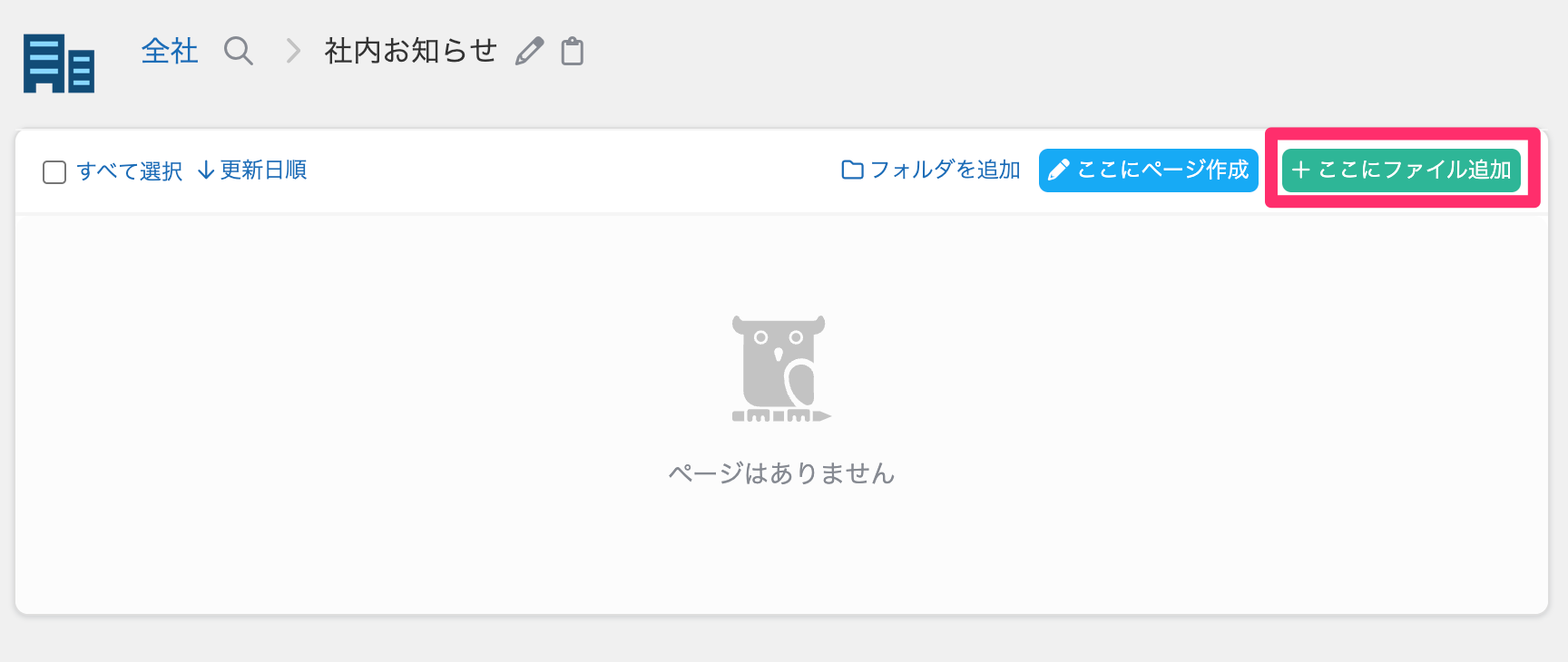
- ファイルを選択すると、追加されます。
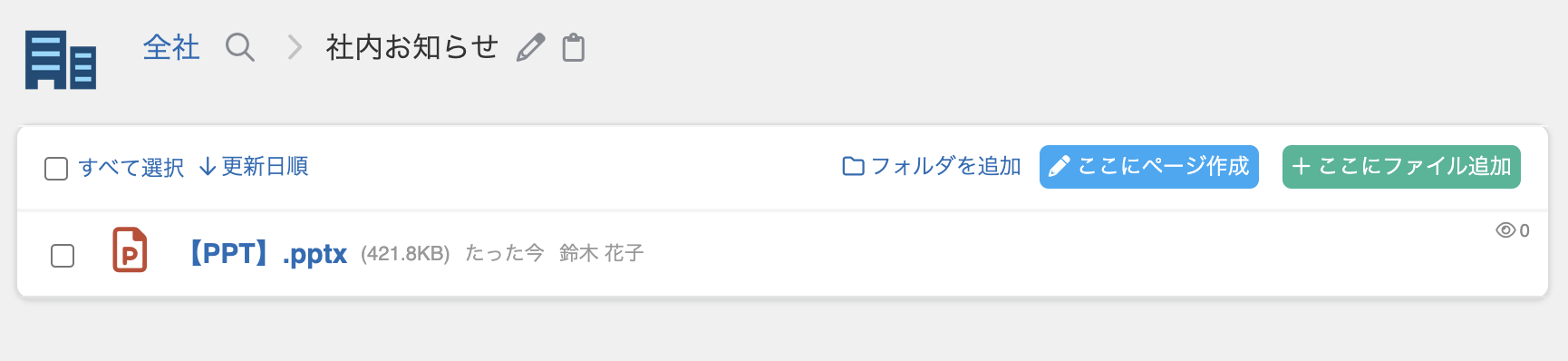
ドラッグ&ドロップで追加する
ファイルを追加したいノート、またはフォルダを開き、ドラッグ&ドロップで追加することが可能です。
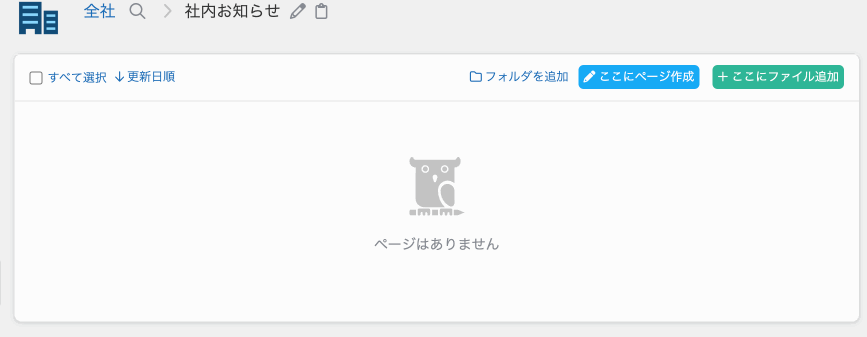
補足
Word・Excel・PowerPoint・PDFファイルはプレビューが可能です。
PowerPointの場合(プレビュー)
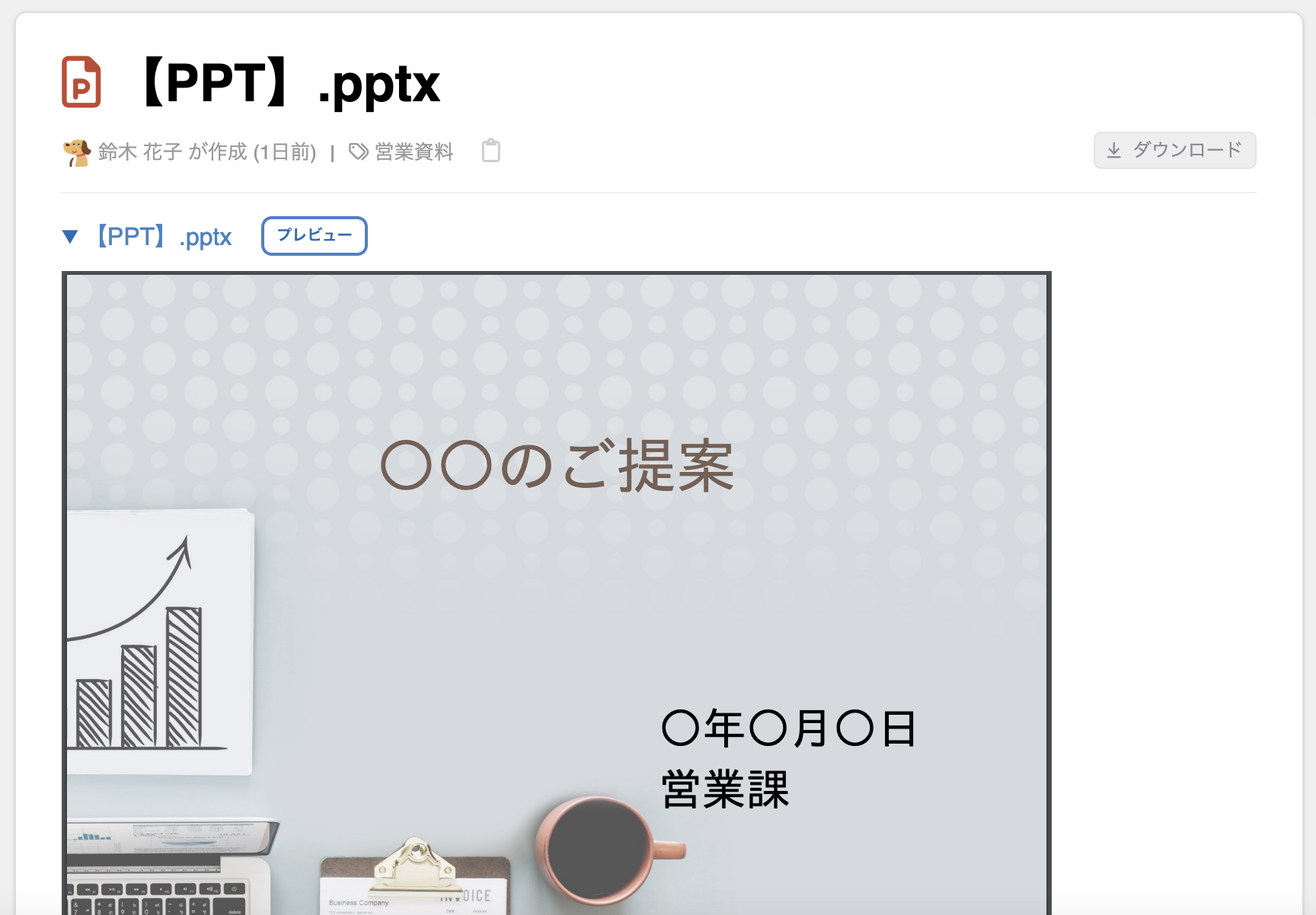
それ以外の場合
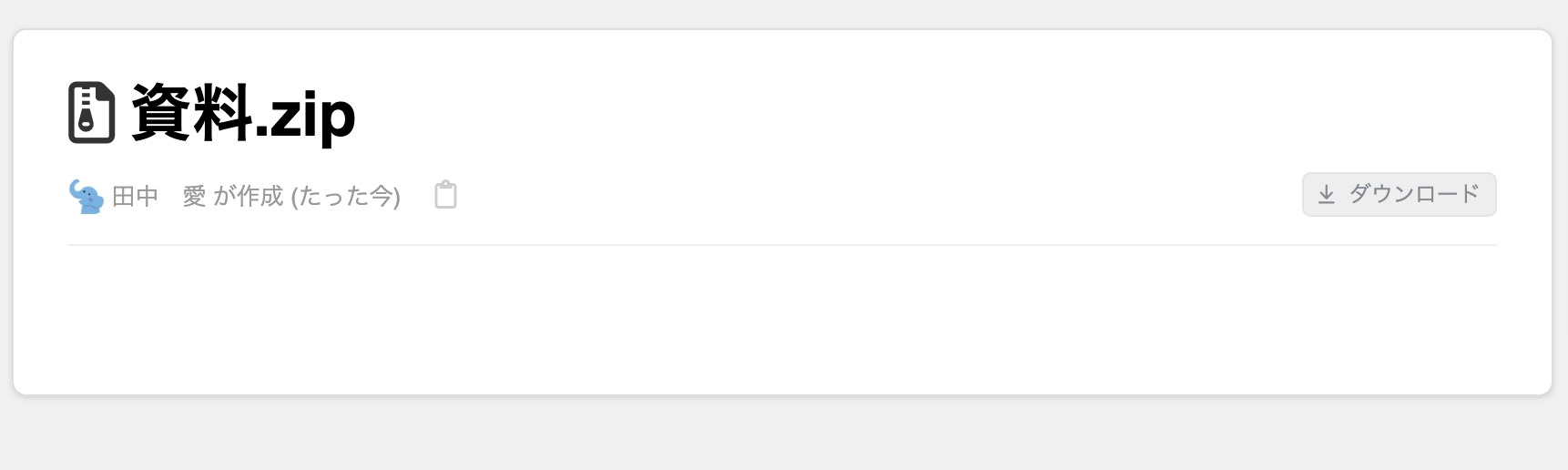
留意事項
- ページにファイルを添付した場合は、ファイルを添付した「ページ」が作成されますが、ファイル機能で追加した場合は「ページ」にはなりません。
- 同じファイル名のファイルをアップロードすると上書き保存されます。
- 1ファイルあたりの上限サイズは500MBです。
- 追加できるファイルの種類に制限はありません。
- 一括で追加できるファイルの数に制限はありません。1ファイルあたりの容量が500MBまでであれば、順に追加されます。
追加したファイルを検索する
ファイルを検索できる権限
- 全ての権限
ファイルの検索方法には2種類あります。
1)ファイルのタイトルで検索する
「ファイル(ファイル名のみ)」にチェックを入れて検索します。
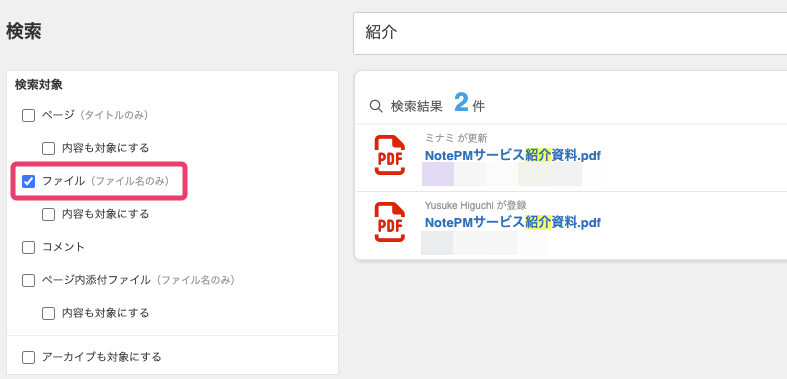
2)ファイル内のテキストで検索する
Word・Excel・PowerPoint・PDFの場合は、ファイル内のテキストも全文検索の対象になります。
検索画面でキーワードを入力し「ファイル>内容も対象にする」にチェックをすると、検索ワードが含まれたファイルが表示されます。
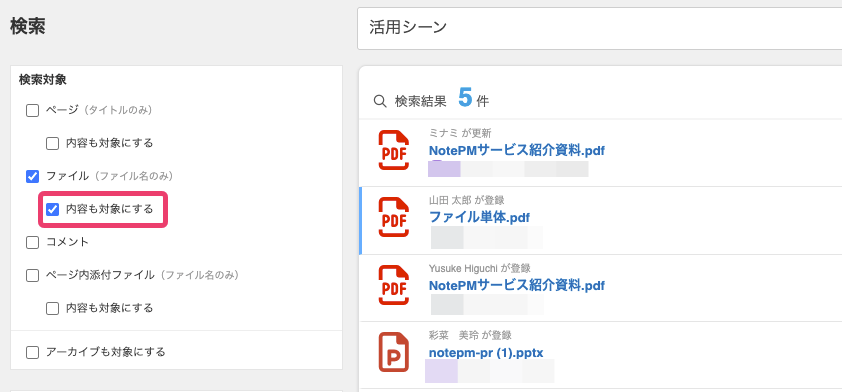
※ ファイルの中身が検索対象になるまで1分〜最大で5分ほど時間がかかります。
ファイル追加後、1分以上経ってから検索してください。
追加したファイルに対してできる操作
ダウンロード
ダウンロードできる権限
- 全ての権限
「ダウンロード」ボタンをクリックすると、ファイルのダウンロードができます。
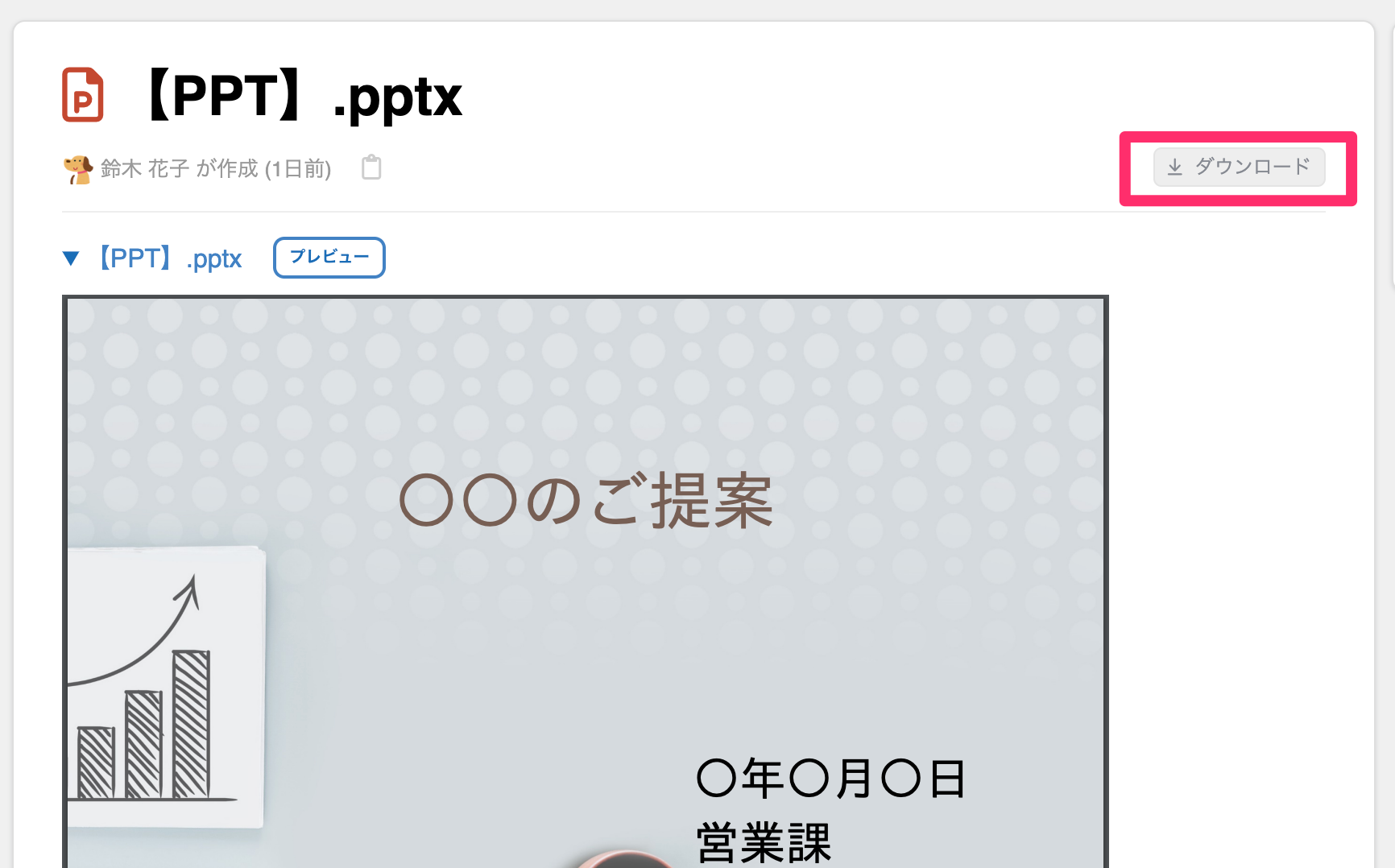
一括ダウンロード
一括ダウンロードできる権限
- 全ての権限
ダウンロードしたいファイルにチェックをつけて「ダウンロード」をクリックすると、複数のファイルを一括でダウンロードすることができます。
一括でダウンロードできるファイル容量は、合計で500MBまでです。
※ページにチェックが入っている場合は、ダウンロードできません。
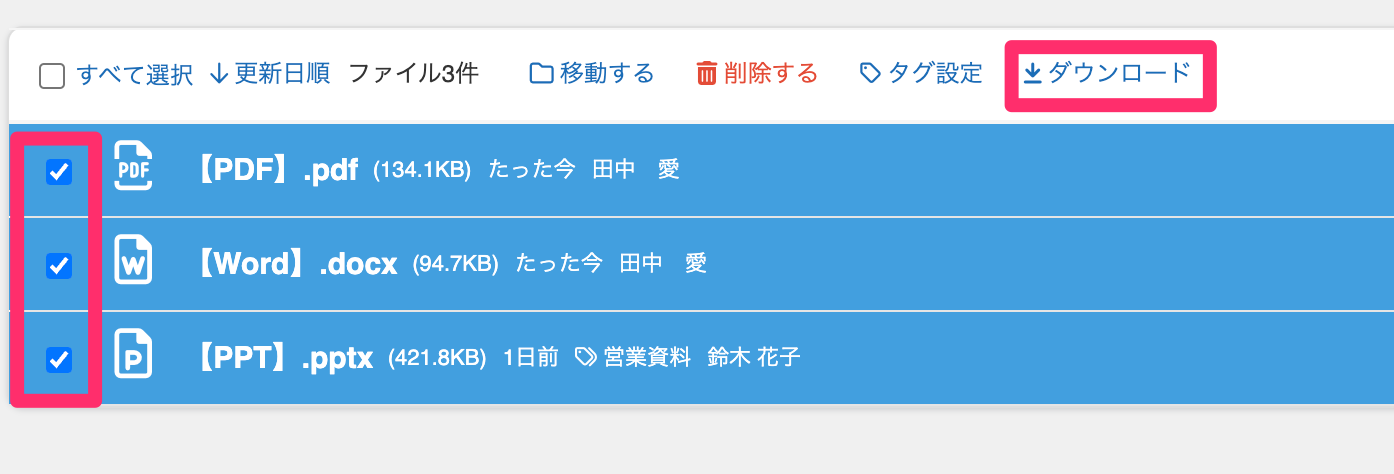
タグ付け
タグ付けできる権限
- オーナー
- 管理者
- ユーザー
- ゲスト
-
「タグ設定」をクリックします。
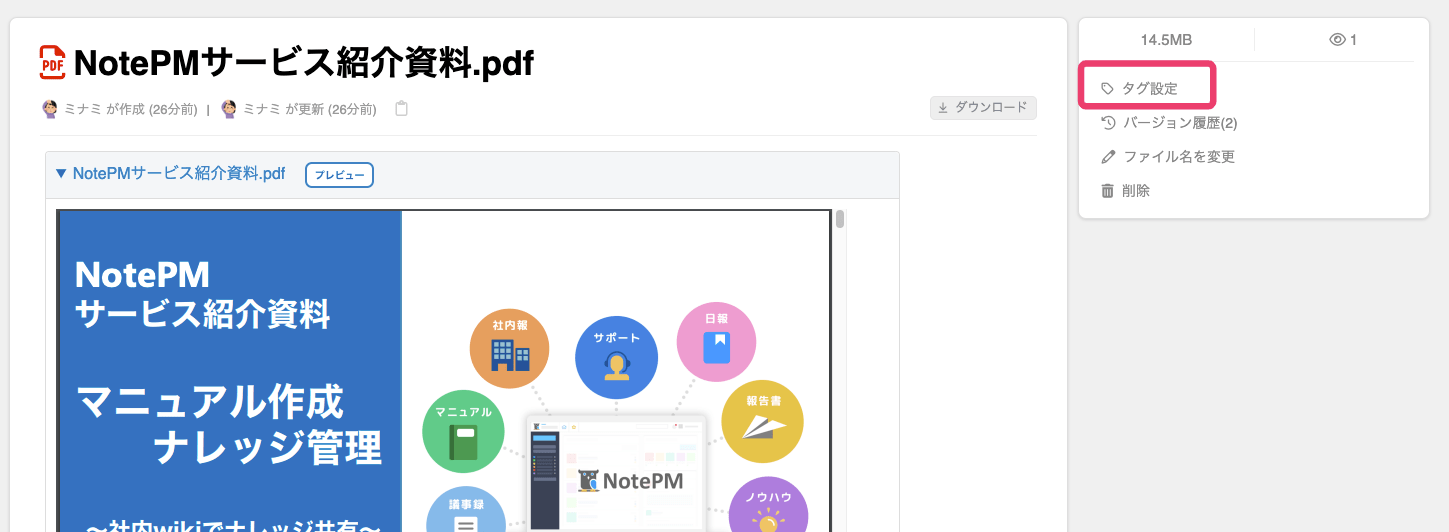
-
反映させたいタグにチェックをして「反映する」をクリックすると、タグ付けができます。
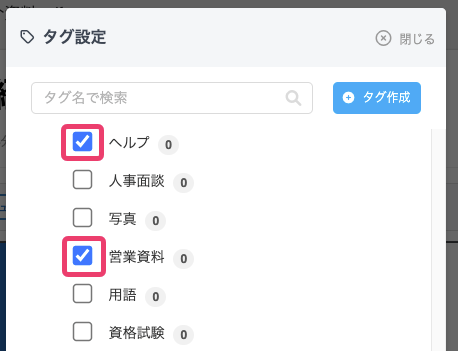
ファイル名変更
ファイル名を変更できる権限
- オーナー
- 管理者
- ユーザー
- ゲスト
-
「ファイル名を変更」をクリックします。
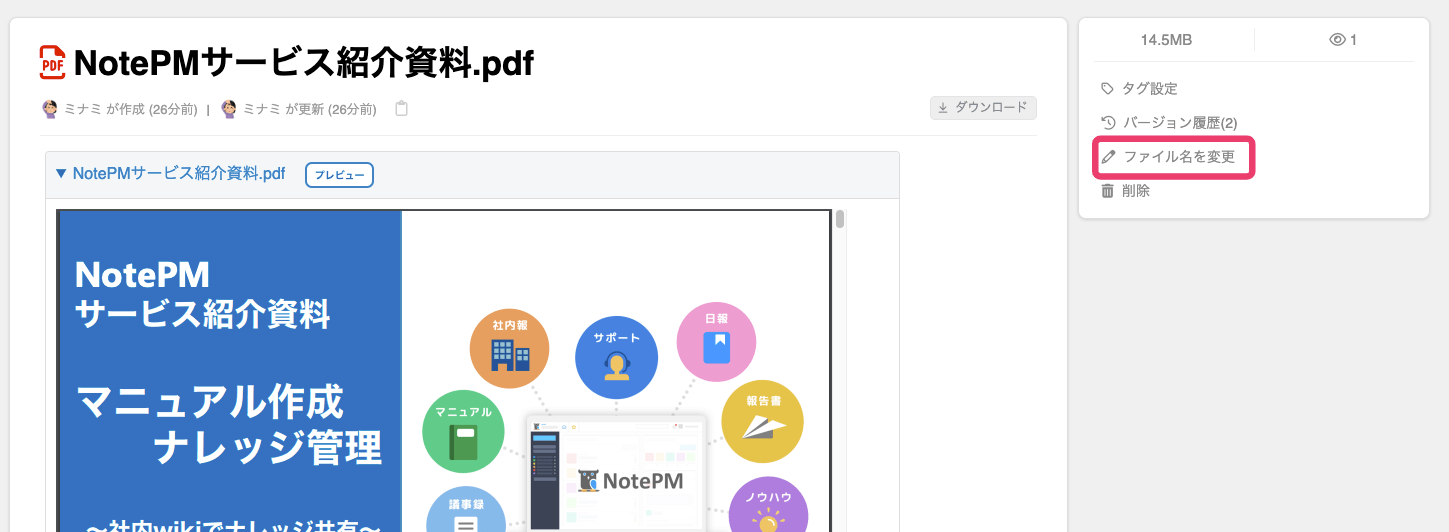
-
ファイル名を編集し、「変更する」をクリックします。
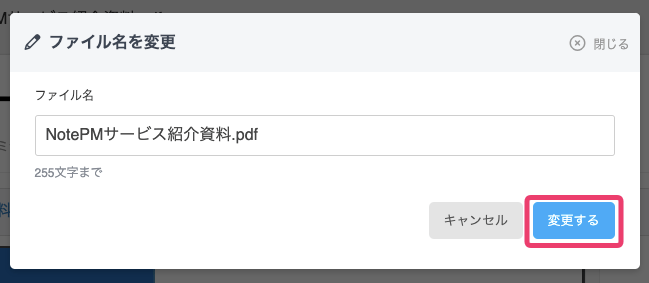
ファイルの削除
ファイル削除できる権限
- オーナー、管理者:全てのファイルが削除可能
- ユーザー、ゲスト:自分が追加したファイルのみ削除可能
- 参照専用ゲスト :削除不可
「削除」から追加したファイルの削除ができます。
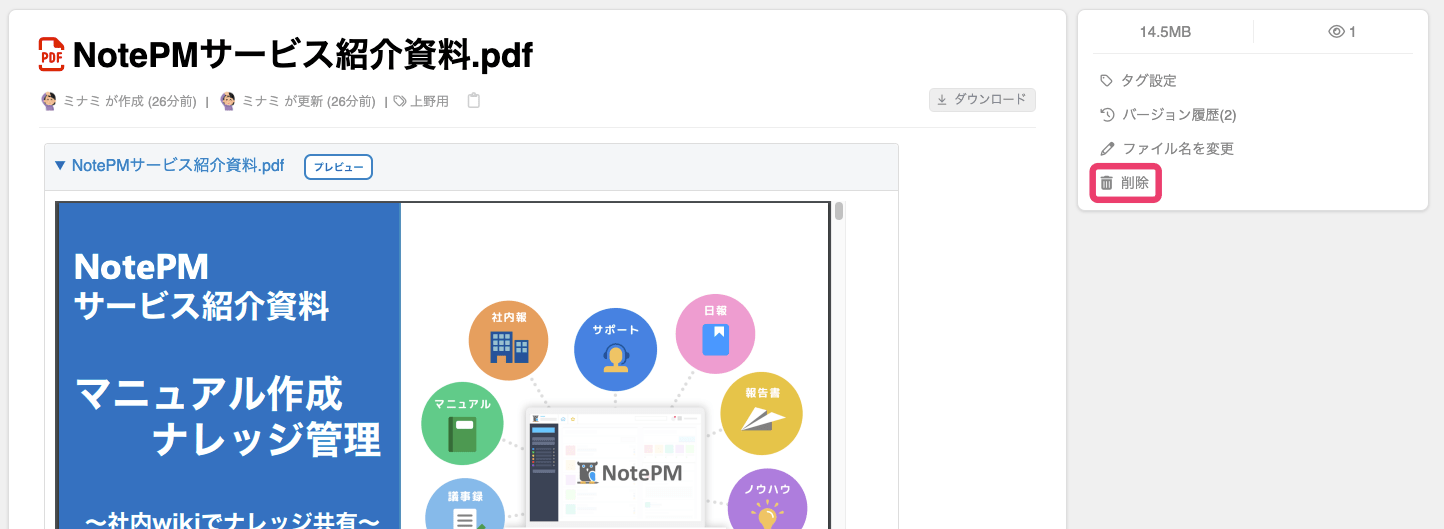
ファイルのバージョン履歴確認、復元、削除
過去バージョンへの復元ができる権限
- オーナー、管理者、ユーザー、ゲスト:全てのファイルが復元可能
- 参照専用ゲスト :復元不可
過去ファイルを削除できる権限
- オーナー、管理者 :全てのファイルが削除可能
- ユーザー、ゲスト、参照専用ゲスト:削除不可
-
バージョン履歴をクリックします。
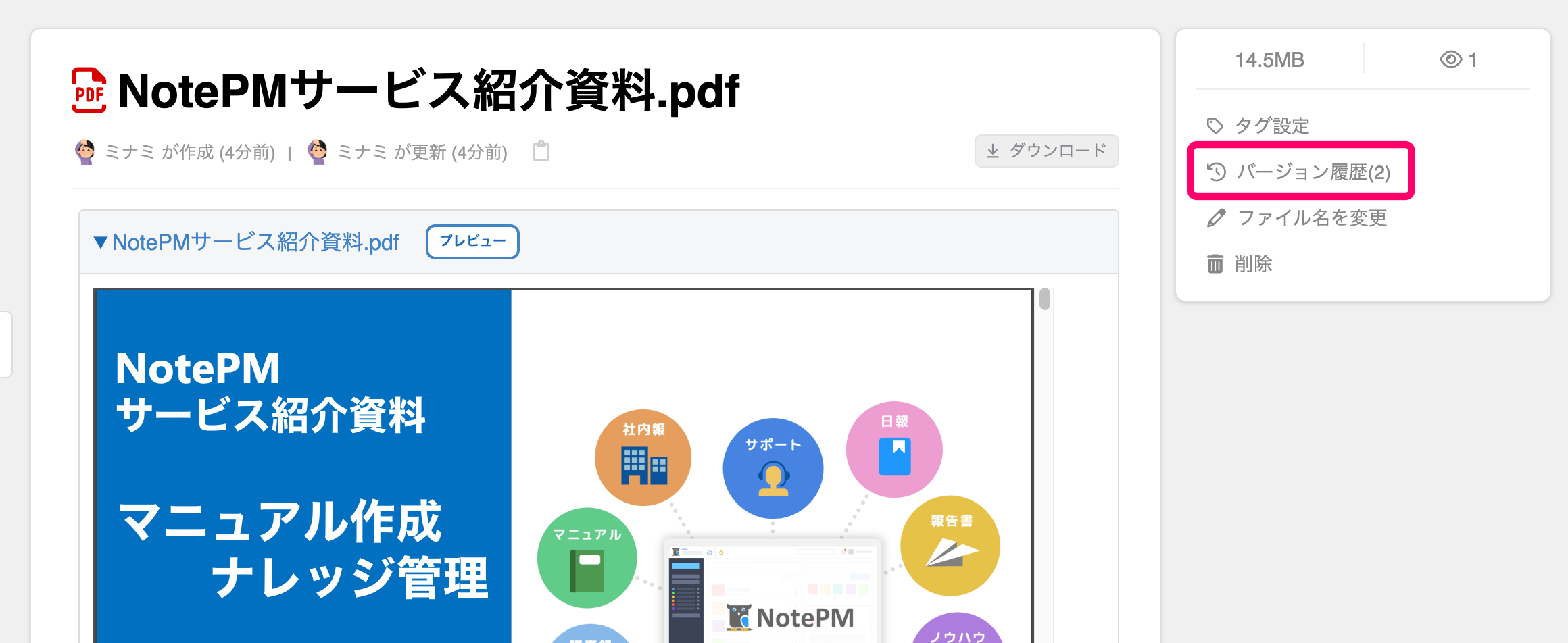
-
過去に上書き保存したファイルの履歴が表示されます。
- 「復元する」をクリック:ファイルの復元ができます。
- 「削除する」をクリック:ファイルの削除ができます。